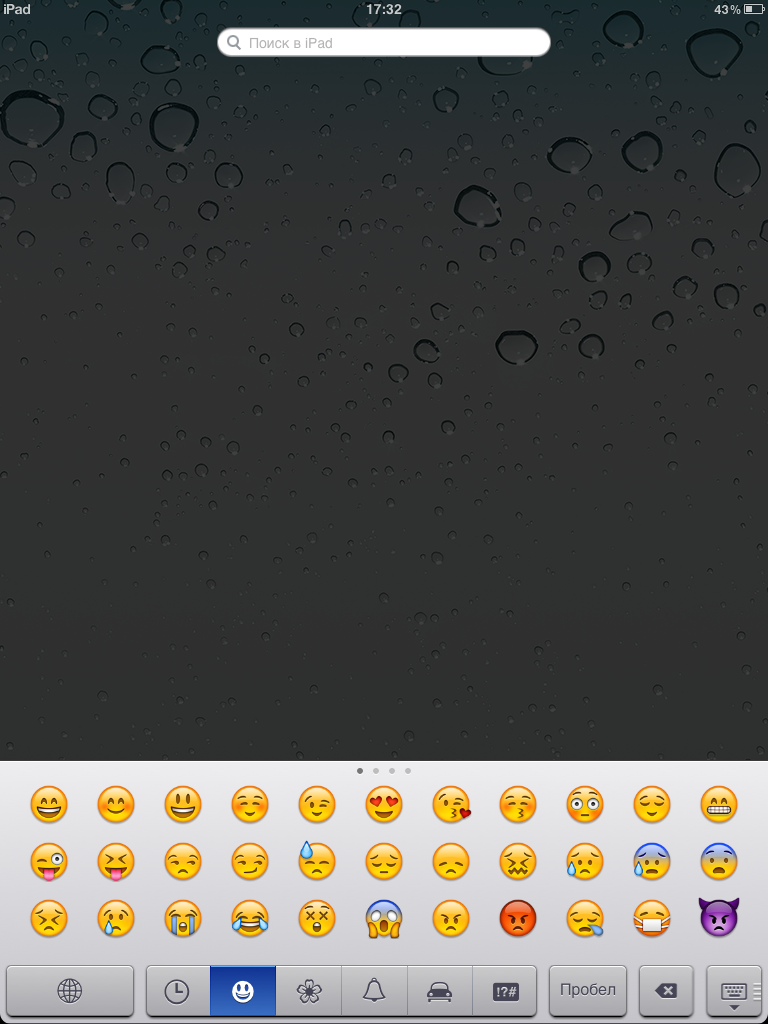Старшее поколение не устает сетовать, что молодежь не хочет читать книги. Современные подростки якобы не умеют выражать грамотно свои мысли на письме, что свидетельствует о деградации нации. Те, кто так говорят, никогда не пробовали разговаривать с помощью смайликов для Телеграмма. Перефразируя слова классика, ими можно убить, можно спасти – а можно полки за собой повести.
Содержание
- Что это такое?
- Алгоритм использования
- Где взять смайлики (стикеры) в Телеграмм
- Как добавить смайлики и стикеры Telegram в чате
- Как сделать свои смайлики или стикеры в Телеграмм
- Подборки анимированных стикеров для Телеграм
- Как сделать анимированные стикеры в Телеграм самому
- Где искать стикерпаки в Telegram
- Как добавить новые наборы
- Как посмотреть наборы
- Как создать свой стикерпак в Telegram
Что это такое?
Буквальный перевод слова «smiley» с английского языка звучит как «улыбающийся». Первоначально так называли заключенную в круг улыбающуюся рожицу, которую завсегдатаи интернет-чатов использовали для передачи положительных переживаний.
Теперь смайликами стали называть любую пиктограмму, передающую ту или иную эмоцию человеческого лица: удивление, печаль, грусть, злость, стыд, влюбленность, приветствие, одобрение и др. Их очень удобно использовать при общении через мобильные гаджеты, клавиатура которых не располагает к печати простыней текста.
Смайлики Телеграм имеют и собрата, так называемый «стикер», наборы из которых представляют собой схематические или детальные изображения человеческого тела (а не только лица). Они также предназначены для иллюстрации чувств. Но чтобы применить их, придется произвести несколько больше манипуляций. Поэтому они менее популярны в рамках мессенджера, по сравнению с традиционными смайлами.
Алгоритм использования
Не нужно прилагать много усилий, чтобы внести яркие краски в свою виртуальную беседу. В случае с мобильными приложениями следует нажать на символ смайла, который находится в левой части панели редактирования.
Cмайлы Телеграм всплывут в панели, где можно выбрать символ, который в наибольшей степени отражает текущие переживания пользователя. Здесь же находится точка доступа к стикерам.

Если для переписки используется веб-версия мессенджера, то здесь тоже все просто:
- Откройте окно диалога;
- Смайлы для Телеграмм так формируются в список избранных и указаны чуть ниже формы для отправки сообщений. Помимо традиционной «улыбки», там можно найти символы любви, одобрения и печали. Этот список формируется по принципу популярности у пользователей;
- Более полная палитра эмоций доступна при наведении курсора мыши на пиктограмму с улыбкой, находящуюся в правом углу;
- В открывшейся панели есть несколько вкладок: последние использовавшиеся смайлики в Телеграмме, массив антропоморфных символов, предметы живой и неживой природы, а также эмодзи в виде цифр и технических обозначений.
Есть альтернативный способ получения доступа к этому инструментарию. Наберите в сообщении сочетание «:smile», и смайлики в Телеграмме автоматически всплывут в формате списка, из которых нужно выбрать наиболее подходящий в конкретной ситуации. Аналогичного эффекта стоит ожидать при наборе «:)», традиционного в чат-переписке обозначения улыбки.
Если базовый набор символов не устраивает, его можно расширить за счет стикер-пака «Смайлики», название которого говорит само за себя. Коллекция, присутствующая в нем, позволит передать всю гамму человеческих переживаний на все случаи жизни.
Наряду с Telegram смайлами и стикеры стали неотъемлемой частью общения «поколения Пепси», молодежи начала XXI века. Как это ни странно, но, чем больше иконок, тем четче пользователь может донести свой посыл до второй половинки или друга. Такие вот пироги, обычная скобка с двоеточием — 🙂 , 😉 и т.д., уже не котируется.
Где взять смайлики (стикеры) в Телеграмм
Регулярно разработчики и обычные пользователи добавляют новые наборы на самые различные тематики. Чтобы их получить, достаточно обновить приложение до последней версии. В любом своем диалоге на панели управления перейдите в раздел Медиа и выбирайте понравившийся набор, нажав на кнопку установить.
В каталоге представлено множество картинок, нарисованных профессиональными разработчиками, причем установить их можно абсолютно бесплатно! Также в этом разделе вы можете удалять старые стикерпаки, если не хотите их больше использовать.
Еще есть возможность , представленные в нашем каталоге или других ресурсах. Подбирай источники с умом, легко можно поймать вредоносный файл на свой гаджет, потерять пароли, личные данные или даже деньги со счета и электронных кошельков.
Как добавить смайлики и стикеры Telegram в чате
Разработчики проводили конкурсы среди художников на лучшие стикеры и смайлы Телеграмм. Это была первая возможность внести свою лепту в приложение, на том заработать 100 у.е. Но если ты не одарен творческими способностями и уже загрузил каталог на свой девайс, приложение автоматически предложит добавить новую коллекцию. Жмем кнопку «Add Stickers». Готово. Congratulation. Теперь переходим по адресу: «Настройки»-«Чаты»-Stickers, нажать кнопку «Show stickers tab» – необходимо, чтобы активировать Телеграмм смайлы.
Как сделать свои смайлики или стикеры в Телеграмм
Для того, чтобы создать свой собственный набор стикеров в Телеграм, воспользуйтесь помощью бота @Stickers.
- Введите в поиске @Stickers и выберите бота.
- Нажмите Начать.
- Далее вы увидите полный список команд, которые поддерживает бот.
- отправьте команду /newpack и дайте имя первому набору.
- Далее необходимо выбрать изображения для будущих стикеров, оно обязательно должно быть в формате png (без фона), и иметь размер 512×512 пикселей. При выборе изображения смените флажок на Send as a file.
- Откройте панель со стандартными эмоджи и выберите любой из них, который больше всего подходит к вашему изображению.
- Для создания ссылки на получившийся набор придумайте любое название — на латинице и без пробелов.
- В ответ бот пришлет ссылку, которой можно поделиться с друзьями для того, чтобы у них появился ваш набор.
- По линку можно перейти и установить стикеры для своего мессенджера.
В новой версии Telegram наконец добавили анимированные стикеры. Сперва стали доступны официальные наборы, а чуть позже появились и стикерпаки от пользователей. Собрали из них самое лучшее.
1. Hot Cherry — забавная вишенка.
2. Resistance Dog — пёс-символ «Цифрового сопротивления» Павла Дурова.
3. Bunnyta — зайчиха.
4. Fluffy Rabbit — заяц.
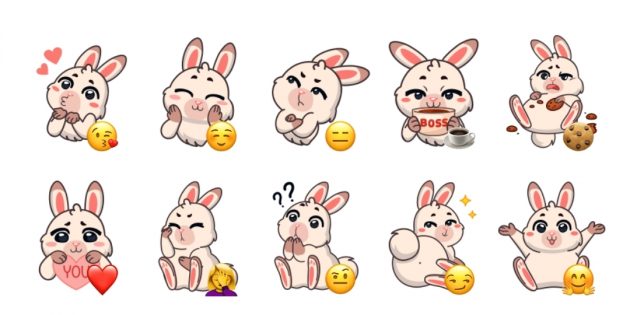
5. Fred The Pug — мопс по имени Фред.
6. Птенчик — жёлтый попугай.
7. Little Catto — минималистичный зелёный кот.
8. Melie The Cavy — морская свинка.
9. Tidy Tie Tom — дерзкий кот.
10. Banana Fun — просто банан.
11. Psy Cat — Пси-Кот.
12. Jooey — инопланетное существо Джуи.
13. Pandalicious — забавная панда.
14. Earl The Wolf — синий носатый волк.
15. Animals — лама, акула, корги, свинка и другие животные.
16. The Foods — пончик, ролл, молоко, яблоко и другая еда.
17. Hamster Bernard — хомяк Бернард.
18. Veterok — такса Ветерок.
19. U-Лайка — лайка с Зимней универсиады-2019.
20. Minty Zebra — мятная зебра.
21. Aloe Monkey — обезьянка Алоэ.
22. Office Turkey — офисная индейка.
23. Senya — хомячок Сеня.
24. Sparks Unicorn — радужный единорог.
25. Suppy Rabbit — ещё один кролик.
26. Pigcent — свинка-копилка.
27. Pepe — лягушонок Пепе.
28. Pancake and Sourcream — блинчик и сметанка.
29. Мудакот — котяра.
30. Random animations — набор случайных стикеров.
Искать стикерпаки можно в специальном канале. Самые популярные доступны и через настройки мессенджера. Для этого откройте «Настройки чатов», перейдите к «Стикерам и маскам» и выберите «Популярные стикеры».
Если анимированные стикеры вам ещё не доступны, обновите приложение Telegram через Google Play или App Store.
Загрузить QR-Code Разработчик: Telegram FZ-LLC Цена: Бесплатно Загрузить QR-Code Разработчик: Telegram FZ-LLC Цена: Бесплатно
Анимированные стикеры в Телеграм — это картинки, которые скачут, танцуют или выполняют любое другое действие в течение нескольких секунд. То есть принцип их работы похож на то, как устроены GIF-ки. Анимированные стикеры помогают ярче выразить эмоцию и точней передать ваши чувства собеседнику. Ниже мы поделимся популярными подборками анимированных стикеров, которые вы сможете скачать и установить себе в Телеграм.
Еще мы подготовили подробную инструкцию по созданию этих движущихся картинок самому. Поэтому, если чувствуете себя наследником Леонардо да Винчи и других творцов, обязательно изучите в этой статье, как создать анимированные стикеры Телеграм. Даже если кровь представителей искусства Высокого Возрождения в вас не течет, все равно лучше обучитесь этому тонкому ремеслу, чтобы удивлять собеседников в мессенджере.
Огромное количество наборов стикеров вы найдете в нашем каталоге. Там можно найти и скачать 6 500 самых смешных и даже пошлых стикерпаков рунета.
Подборки анимированных стикеров для Телеграм
Оставляем вам здесь ссылки на 25 наборов с анимированными стикерпаками:
-
Hot Cherry — энергичные вишенки.
-
Resistance Dog — подозрительный пес, который является символом «Цифрового сопротивления» со стороны создателя Телеграм Павла Дурова.
-
Office Turkey — индюк, нацепивший на себя пиджак, рубашку и галстук (вполне вероятно, что разработчики сами нацепили на индюка все это без его одобрения).
-
Earl The Wolf — голубой волк (no homo!).
-
Minty Zebra — зебра мятного цвета.
-
Little Catto — очень странный кот.
-
Hamster Bernard — хомяк Бернард, который видимо комплексует по поводу своих форм, из-за чего старается показываться в кадре только по пояс.
-
Banana Fun — банан с замашками на биполярное расстройство.
-
The Foods — ничего сверхъестественного, просто подборка неадекватных анимированных фруктов.
-
Bunnyta — сексапильная крольчиха со «сделанными» губами.
-
Pandalicious — харизматичная панда, которая выручит на важных онлайн-переговорах.
-
Tidy Tie Tom — рыжий кот по имени Том с элегантной коллекцией галстуков.
-
Aloe Monkey — эмоциональная обезьяна.
-
Сберкот Animated — кот, который ненавязчиво рекламирует Сбербанк.
-
Suppy Rabbit — толстый заяц, постигший дзен.
-
Psy Cat — что на уме у этого кота понять трудно.
-
Sparks — психоделическое пони.
-
Fluffy Rabbit — милый кролик.
-
Fred the Pug — проактивный пес Фрэд.
-
Птенчик — постигающий мир попугайчик.
-
Melie the Cavy — морская свинка.
-
Джуи — желтая инопланетяшка.
-
Animals — стая диких животных, которые готовы ворваться в ваш Телеграм.
-
U-Лайка — символ Зимней универсиады 2019 года.
-
Senya — дерзкий хомяк Сеня.
Воспроизведение анимированных изображений особо не скушает ваши запасы интернета.
Анимация требует лишь 20-30 килобайт трафика, с учетом того, что она плавно показывается со скоростью не более 60 кадров/сек.
вы найдете ТОП-100 Телеграм каналов на темы: секс, юмор, спорт, бизнес и др.
Как загрузить анимированные стикеры в Телеграм
Загрузить уже готовые анимации в ваш мессенджер достаточно просто. Для этого нужно сделать 3 шага:
- Выберите подходящий стикерпак из предложенных выше и нажмите на его название.
- Система автоматически перенаправит вас в Телеграм для загрузки стикерпака. Если вы не авторизованы, нужно подтвердить вход с помощью ввода кода, который придет вам на мобильный телефон.
- Нажмите «Добавить стикеры».
Готово!
Чтобы отправить новые установленные анимашки, зайдите в чат с нужным собеседником, нажмите на значок смайлика, перейдите в «Стикеры» и выберите подходящую картинку.
Как сделать анимированные стикеры в Телеграм самому
Сразу скажем, что процесс создания анимации для мессенджера — процесс не для новичков. Если не боитесь сложностей, тогда следуйте этой инструкции:
- Скачайте в интернете ZXPInstaller и файл с плагином под названием bodymovin-tg.zxp.
- Запустите ZXPInstaller и перенесите в открывшееся окошко файл с плагином.
- Когда плагин установится, закройте инсталлер.
- Если программа Adobe After Effects у вас установлена, запустите ее, если нет — сначала ее установите.
- Выберите вкладку «Edit» в этой программе.
- Дальше следуйте этим путем: «Preferences» — «Scripting & Expressions».
- Поставьте галочку возле пункта «Allow Scripts to Write Files and Access Network» и нажмите OK.
- Нарисуйте картинку в Adobe Illustrator с нуля или импортируйте в программу изображение из интернета.
- Выделите отдельными слоями те части картинки, которые собираетесь сделать подвижными.
- Сохраните файл.
- Перейдите в приложение Adobe After Effects и создайте новую композицию с параметрами: 512 на 512 пикселей, 30 кадров в секунду и продолжительностью до 2 или 3 секунд.
- Импортируйте изображение, созданное в Adobe Illustrator.
- Откройте папку со слоями и переместите ее в композицию.
- Подгоните размеры и попробуйте анимировать изображение, играясь с возможностями приложения (для более ловкой работы лучше посмотреть обучалки в Youtube).
- Выделите слои, нажмите правую кнопку мыши, выберите параметры: «Create» — «Create shapes from vector layer».
- Перейдите во вкладку: «Window» — «Extensions» — «Bodymovin for Telegram Stickers».
- Выберите композицию и сохраните ее на компьютере.
- Нажмите кнопку «Render».
- Дождитесь завершения загрузки и нажмите кнопку «Done».
- Готово!
Кстати, в нашем каталоге Телеграм-каналов представлены тысячи каналов с сортировкой по странам и категориям. Заходите!
Как делать анимированные изображения для Телеграм разобрались? Теперь давайте перейдем к добавлению созданных картинок в мессенджер.
Как добавить свой анимированный стикер в Телеграм
Новые анимированные стикеры можно добавить в Телеграм следующим образом:
- Запустите Telegram.
- Найдите бота @Stickers.
- Напишите в чат с ним команду /newanimated.
- Напишите название новой анимашки.
- Загрузите созданную анимированную картинку в чат.
- Подберите смайлик, который будет ему соответствовать.
- Напишите команду /publish.
- Дальше можно задать иконку для набора ваших анимированных изображений (необязательный пункт).
- Напишите короткий адрес для вашего стикерпака.
- Перейдите по созданной ссылке и добавьте анимированный стикерпак себе в мессенджер.
Знаете, что означают серые, зеленые и даже синие галочки в Telegram? Прочитайте эту статью.
Как добавить стикеры в Telegram, где найти новые картинки? Мы знаем ответ – расскажем, как искать наборы и загружать их в память мессенджера. Бонус – инструкция по созданию собственного пакета.
Где искать стикерпаки в Telegram
Небольшие статичные или анимированные изображения – лучший способ выразить эмоции или повеселить друга. Все знают, что в мессенджере есть огромная коллекция картинок, но не все знают – где их найти.
Если вы хотите установить стикеры в Телеграм, нужно осуществить грамотный поиск. Доступно несколько вариантов, позволяющий добавить картинку в беседу – разберем их все.
Первый способ таков:
- Откройте любой чат с пользователем;
- Кликните на кружок – находится справа в поле ввода текста, если вы пользуетесь компьютером;
- На компьютере кликните по надписи «Стикеры»;
- Вы увидите несколько самых популярных стикерпаков
- На телефоне кликните на картинку стикера в левом нижнем углу;
Этого недостаточно? Воспользуемся специальным ботом:
- В поисковой строке мессенджера Telegram наберите @StickerBot;
- В результатах выдачи найдите StickerBot;
- Войдите в чат и кликните по кнопке «Запустить»;
- Нажмите на иконку «Share some stickers!»;
- Выберите человека из списка контактов – это пользователь, с которым вы хотите поделиться изображением;
- Как только откроется новый чат, введите смайлик, который отображает ваше настроение;
- Появится небольшое меню – двигайте палец влево-вправо, чтобы выбрать подходящий вариант и добавить его в чат.
Есть и третий способ поиска крутых наборов – добавить стикеры в Telegram на iPhone или Андроид можно на нашем сайте! Просмотрите подборки и кликните на понравившийся пак, чтобы загрузить его в мессенджер Telegram.
Как добавить новые наборы
Добавить стикеры в Telegram на Андроид и Айфон можно несколькими способами – выбирайте нужный вариант.
Если картинку прислал друг в чат, сделайте следующее:
- Нажмите на изображение;
- Откроется просмотр всех стикеров;
- Ниже будет кнопка «Добавить».
Если вы ищете пак в «Популярных» — можете увидеть, что иконка «Добавить» находится напротив каждого набора. Просто нажмите, чтобы добавить наборчик в память аккаунта.
А знаете, что такое гифки Телеграмм — как отправить забавную анимированную картинку мы рассказали в другой статье!
Как посмотреть наборы
Загрузить в Телеграмм новые стикеры удалось – поздравляем! А как посмотреть все сохраненные изображения? Есть несколько удобных вариантов.
Первый способ крайне прост:
Для Андроида
- Войдите в настройки мессенджера;
- Выберите «Настройки чатов»;
- Затем пролистайте в самый конец и кликните по «Стикеры и маски»;
- В разделе вы найдете все установленные наклейки.
Для Айфона
- Откройте мессенджер;
- Кликните на иконку настроек;
- Найдите раздел «Стикеры»;
- В блоке «Наборы» вы увидите сохраненные паки, используемые в вашем аккаунте.
Второй способ не сложнее – приступим:
- Войдите в мессенджер и откройте любой чат;
- В поле для ввода текста найдите иконку в виде кружочка;
- Нажмите, чтобы открыть стикерпаки;
- Сделайте свайп по верхней панели влево, чтобы увидеть все сохраненные наборы.
Возможно, вы забыли про сохраненные изображения? Изучите картинки, при необходимости удалите или загружайте новые!
А напоследок мы поговорим о том, как добавить новые стикеры для Telegram самостоятельно – попробуем сделать пак своими руками!
Как создать свой стикерпак в Telegram
Добавлять стикеры в Телеграмме может любой человек, умеющий рисовать или работать с программами, аналогичными Фотошопу. Разработчики создали специальный бот, упрощающий процесс по максимуму.
Обязательные условия при создании картинок:
- Разрешение – PNG;
- Размер – 512х512 пикселей.
Уже подготовили изображения, которые будут загружены в виде набора? Пора переходить к тому, как добавить стикеры в Телеграмм самостоятельно:
- Войдите в мессенджер Telegram и введите в поисковой строке @stickers;
- Отправьте команду /newpack;
- Придумайте название;
- После получения следующего уведомления нужно загрузить картинку;
- Повторяйте действия последовательно, пока не заполните стикерпак;
- Бот пришлет уведомление о выборе смайлика, соответствующего будущему изображению;
- Отправьте нужный смайлик;
- Как только закончите загружать изображения, отправьте команду /publish;
- Задайте короткое имя, соответствующее набору;
- В ответ вы получите короткую ссылку на хранилище вашего шедевра в Telegram!
Мы подробно рассказали, как загрузить стикеры в Телеграмме – готовый набор или созданный самостоятельно пакет. Творите шедевры, пользуйтесь фантазией других пользователей, чтобы разнообразить скучное общение в мессенджере!